惠普笔记本原装Win8重装成Win7系统的方法
很多惠普比较本的用户不习惯惠普笔记本上的Win8系统,想要换回原来的Win7系统。但是惠普笔记本Win8系统下有一个保护程序,限制了用户重装系统。下面我就为大家介绍一下怎么把惠普笔记本原装Win8重装成Win7系统吧,欢迎大家参考和学习。 操作路线:进入bios关闭 Secure Boot 功能,启用传统的 Legacy Boot,使用光盘或 U 盘来安装操作系统。 详细操作步骤: 启动电脑,当显示 HP 标志时按 键盘F10 键进入 BIOS。 在 BIOS 界面中,将光标移动到“Security”菜单栏,然后选择“Secure Boot Configuration”。如图 1 Secure Boot Configuration 所示: 1: Secure Boot Configuration 当出现红色提示框时,按 F10 继续。 请您先将“Secore Boot”设置为“Disable”,然后将“Legacy Support”设置为“Enable”。这两个选项无法同时设置为“Enable”,因此如果“Secore Boot”为“Enable”时,直接将“Legacy Support”设置为“Enable”时会报错。如图 2 更改设置所示: 2: 更改设置 将光标往左移动到“Storage”,选择“Boot Order”。如图 3 Storage 所示: 3: Storage 将标标移动到灰色字体的“Legacy Boot Sources :disable”,然后按键盘“F5”键盘。如图 4 启动 Legacy Boot Sources 所示: 4: Legacy Boot Sources 将光标往左移动到“File”,然后选择“Save Changes and Exit”保存设置并退出。所图 5 Save Changes and Exit 所示: 5: Save Changes and Exit 电脑重新启动后,系统将弹出一个蓝色对话框,提示您输入一串数字并按键盘“回车键”以完成上述设置。您在输入时画面没有任何变化,完成输入后画面会跳转。如果此时您按键盘 Esc 键,则会取消上述的所有设置。如图 6 重新启动所示: 这样就完成了bios设置,这时候就可以利用U盘或者光盘的来安装windows7系统了! 以上就是我为大家整理的惠普笔记本原装Win8重装成Win7系统的教程了,希望大家重装Win7系统更顺利,希望对大家有所帮助。

惠普笔记本WIN8怎么改WIN7??用光盘的
惠普笔记本WIN8更改为WIN7系统的步骤: 1、将WIN7系统盘插入电脑光驱; 2、开机时按F12键,选择CD/DVD启动; 3、点现在安装; 4、点不获取最新安装更新; 5、勾选【我接受许可条款】,点下一步; 6、选择自定义(高级); 7、如果要将WIN7安装在C盘的话,就选择C盘,点下一步,之后引导系统安装即可; 8、进入WIN7系统后,开始卸载原WIN8系统,如果以前的WIN8系统是安装在C盘上的话,点击桌面上的计算机,选中C盘,鼠标右键选择属性; 9、点磁盘清理; 10、点清理系统文件,点确定; 11、重启电脑生效。
您好,感谢您选择惠普产品。 1、您的电脑出厂的时候是针对WIN8平台设计的,建议您最好是使用WIN8系统,以获得最佳的性能及稳定性。2、如果您非常需要安装WIN7系统,由于MBR与GPT不兼容,因此如果您需要安装WIN7系统,建议您首先备份数据,将磁盘转换为MBR。然后在BIOS中开启legncy support选项,再安装WIN7系统。为您提供开启legncy support选项方法如下:您重启机器按F10进入BIOS,然后在system configuration下面确认legacy support为enable后,将Secure设置为disabled;然后在Exit--ExitSaving Changes—yes,然后再安装WIN7系统。3、您将系统安装光盘插入光驱,重启电脑,开机后反复按F9键进入启动项设置,选择从光驱启动(例DVD/CD-ROM或OpticalDisk Driver),然后就可以从光驱引导光盘来安装系统。提醒您,在进入光盘启动界面后,如果出现press any key to boot from cd or dvd...提示,请您快速随意按一个按键,就可以继续安装了。4、Win7系统的安装过程,您可以参考一下微软官方文档资料:http://support.microsoft.com/kb/976512/zh-cn 温馨提示:这款笔记本出厂时预装了正版WIN8系统,对于这个预装系统,请您参考以下建议:(1)建议您在预装系统中刻录出系统恢复光盘后再改装系统,以备以后恢复预装系统时使用。刻录恢复光盘方法:请在开始菜单(Modern UI)中输入Recovery,运行HP Recovery Media Creation,根据屏幕提示操作,即可创建恢复光盘。 (2)在您改装为其它系统后,预装WIN8系统中的F11一键恢复功能将无法使用。希望以上回复能够对您有所帮助。
开机按F9,选择DVD启动就可以了。 当然,前提是要有一定的电脑或者英语基础,不然就还是出去花钱做一下吧,做系统虽然很简单,但也不是几句话就能说明白的事情。
建议不要换成win7,win8兼容性很强,用一段时间你就会发现好多优点了
重做系统呗下载个正版ISO系统 打开 SETUP安装就好了
您好,感谢您选择惠普产品。 1、您的电脑出厂的时候是针对WIN8平台设计的,建议您最好是使用WIN8系统,以获得最佳的性能及稳定性。2、如果您非常需要安装WIN7系统,由于MBR与GPT不兼容,因此如果您需要安装WIN7系统,建议您首先备份数据,将磁盘转换为MBR。然后在BIOS中开启legncy support选项,再安装WIN7系统。为您提供开启legncy support选项方法如下:您重启机器按F10进入BIOS,然后在system configuration下面确认legacy support为enable后,将Secure设置为disabled;然后在Exit--ExitSaving Changes—yes,然后再安装WIN7系统。3、您将系统安装光盘插入光驱,重启电脑,开机后反复按F9键进入启动项设置,选择从光驱启动(例DVD/CD-ROM或OpticalDisk Driver),然后就可以从光驱引导光盘来安装系统。提醒您,在进入光盘启动界面后,如果出现press any key to boot from cd or dvd...提示,请您快速随意按一个按键,就可以继续安装了。4、Win7系统的安装过程,您可以参考一下微软官方文档资料:http://support.microsoft.com/kb/976512/zh-cn 温馨提示:这款笔记本出厂时预装了正版WIN8系统,对于这个预装系统,请您参考以下建议:(1)建议您在预装系统中刻录出系统恢复光盘后再改装系统,以备以后恢复预装系统时使用。刻录恢复光盘方法:请在开始菜单(Modern UI)中输入Recovery,运行HP Recovery Media Creation,根据屏幕提示操作,即可创建恢复光盘。 (2)在您改装为其它系统后,预装WIN8系统中的F11一键恢复功能将无法使用。希望以上回复能够对您有所帮助。
开机按F9,选择DVD启动就可以了。 当然,前提是要有一定的电脑或者英语基础,不然就还是出去花钱做一下吧,做系统虽然很简单,但也不是几句话就能说明白的事情。
建议不要换成win7,win8兼容性很强,用一段时间你就会发现好多优点了
重做系统呗下载个正版ISO系统 打开 SETUP安装就好了

惠普笔记本win8换win7
HP惠普笔记本预装win8换成win7系统的方法和步骤如下: (1)第一步:开机以后马上按下F10,进入BIOS进行一些设置更改,这是WIN8改WIN7的一个关键步骤: 1,按下笔记本电源键,然后不停地按F10键进入到BIOS界面(这和大多数品牌笔记本开机按F2键进BIOS有所不同),在该界面通过键盘上的方向键切换至“Security”菜单栏,在选项下通过键盘上下键找到“Secure Boot Configuration”,如下图所示: 2,然后按回车进入设置页面,接下来先把“Secore Boot”标签设置为“Disable”,再将“Legacy Support”标签设置为“Enable”,值得注意的是,这两个设置的顺序不能搞反了,不然无法对Legacy Support进行设置,也就是说这两者是不能同时设置成“Enable”,如下图所示: 3,接下来,按ESC键返回bios主界面,然后用左右键控制切换到“Storage”(存储)选项,选中Boot order如下图所示: 4,再接下来,按回车进入,将光标移动到灰色字体的“Legacy Boot Sources :disable”标签,然后按键盘“F5”键盘启动 Legacy Boot Sources,最后将光标往左移动到“File”,然后选择“Save Changes and Exit”保存设置并退出。如下图所示: 5,当电脑重新启动后,系统将弹出一个蓝色对话框,提示要输入一串数字并按键盘“回车键”以完成上述设置。在输入时画面没有任何变化,完成输入后画面会跳转。如果此时您按键盘 Esc 键,则会取消上述的所有设置。如下图所示: (2)第二步:首先把U盘启动盘插在电脑的USB接口,然后开机,马上按下f9键,这个键叫开机启动项快捷键,这时会出现一个启动项菜单(Boot Menu)的界面,你只要用方向键选择USB:Mass Storage Device为第一启动,有的是u盘品牌:USB:Kingstondt 101 G2 或者 Generic- -sd/mmc (主板不同,这里显示会有所不同),然后用ENTER确定,就可以进入U盘启动了,然后进入PE。 (3)第三步: 进入PE以后,在PE下面运行Diskgunius分区软件:但第一次WIN8改WIN7必须对本机的硬盘进行重新分区,这样就要“删除所有分区”,并且还要更改“分区表的类型为MRB”(这是由于自带的WIN8的分区表类型是GUID,而WIN7只识别“MBR”类型的分区表,只有更改了,才可以正常分区,就能正常安装WIN7了。否则分区时会出现“分区表函数错误”然后分区失败,并无法进行安装系统。 1.第一步:“删除所有分区”,重新分区的图片: 2.第二步:更改“分区表类型为MBR”的图片: (4)第四步: 分好区后,在一次进U盘,就会现一个菜单,可以用这个菜单上的GHOST11。2来还原镜像,(前提你的U盘中一定要放有一个系统文件,不管是WIN7.GHO和IOS文件名的都可以,)找到这些镜像还原就OK了。如果是GHO文件的系统可以用手动还原镜像的方法:(就是进入GHOST11.2或11.5后,出现一个GHOST的手动画面菜单,你点击(Local-partition-Form Image)选择好你的镜像所在盘符,点确定,然后选择你要还原的盘符,点OK,再选择FAST,就自动还原了),而ISO文件的系统可以进入“大白菜U盘启动盘”的PE,就会自动弹出“ONEKEY(GHOST安装器1.4 4 30)”来一键还原系统。(如下图): 第一种GHO文件的:手动GHOST还原图: 第二种ISO文件:自动还原的“安装器”还原图
您好,感谢您选择惠普产品。 g32笔记本可以使用纯净版windows7系统直接安装,J将系统光盘放置光驱内,开机屏幕显示compaq或hp时,单独连续点击F9按钮,选择CD-ROM、optical disk 或upgrade bay 或内建光碟机选项 进入光盘启动界面后,如果出现press any key to boot from cd or dvd...提示,请您快速随意按键盘中任一一个按键,就可以继续安装了。 windows7的安装过程,您可以参考一下微软官方文档资料:http://support.microsoft.com/kb/976512/zh-cn 因系统版权要求惠普官网无法提供免费正版系统下载,需要您自行查找使用,若没有纯净版系统可以致电所在城市惠普金牌服务中心询问是否可以提供系统安装、是否收费及费用标准信息。您可以通过以下网址查询距离最近的惠普金牌服务中心:http://www8.hp.com/cn/zh/support-drivers/esupport/ascpps.html 维修中心具体时间安排建议致电询问确认,若周末电话无法接通,建议周一到周五致电联系。
楼主有系统碟么?Ghost版都是自动安装的。安装之前先设置电脑第一启动项为光盘启动,然后放入光盘重启,读取光盘,按1(一般为重装C盘)就会自动重装了,如果期间出现问题可以随时追问或者加我Q997187439
您好 这个的这样一下载个大白菜把upan换成启动盘 拷贝win7 到硬盘或者在线安装
您好,感谢您选择惠普产品。 g32笔记本可以使用纯净版windows7系统直接安装,J将系统光盘放置光驱内,开机屏幕显示compaq或hp时,单独连续点击F9按钮,选择CD-ROM、optical disk 或upgrade bay 或内建光碟机选项 进入光盘启动界面后,如果出现press any key to boot from cd or dvd...提示,请您快速随意按键盘中任一一个按键,就可以继续安装了。 windows7的安装过程,您可以参考一下微软官方文档资料:http://support.microsoft.com/kb/976512/zh-cn 因系统版权要求惠普官网无法提供免费正版系统下载,需要您自行查找使用,若没有纯净版系统可以致电所在城市惠普金牌服务中心询问是否可以提供系统安装、是否收费及费用标准信息。您可以通过以下网址查询距离最近的惠普金牌服务中心:http://www8.hp.com/cn/zh/support-drivers/esupport/ascpps.html 维修中心具体时间安排建议致电询问确认,若周末电话无法接通,建议周一到周五致电联系。
楼主有系统碟么?Ghost版都是自动安装的。安装之前先设置电脑第一启动项为光盘启动,然后放入光盘重启,读取光盘,按1(一般为重装C盘)就会自动重装了,如果期间出现问题可以随时追问或者加我Q997187439
您好 这个的这样一下载个大白菜把upan换成启动盘 拷贝win7 到硬盘或者在线安装
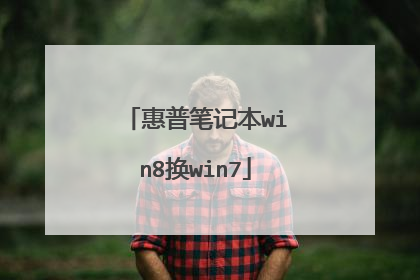
惠普hp pavilion g4 怎么把win8换成win7
将win8系统更换为win7系统需要准备两个文件:1、NT6 HDD installer(简称NT6)2、windows 7系统镜像(简称ISO 7)。 安装步骤:1、将ISO 7文件解压至非系统盘目录下。 2、将NT6移到解压镜像的胡罩目录中,并打开。 3、点击安装,安装完成后点击重启。 4、开机时选择模式2。 5、进入安装界伏做毁面后缺备,在选择分区时点击驱动器选项,选中原先的系统分区点击格式化,之后根据提示完成系统安装即可。
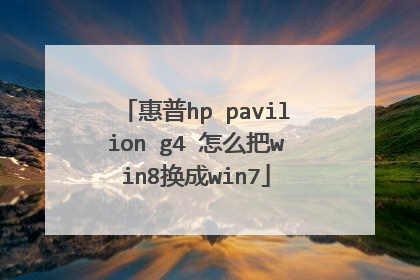
惠普怎么把win8系统换成win7系统
当然可以,参考一下:一、下载WIN7安装版 系统,下载的文件一般是ISO,或者把ISO打包成RAR的二、把WIN7系统ISO解压到硬盘的非系统分区的任意文件夹,如把它解压到:D:w7三、打开 D:w7 文件夹,全部选定,复制四、打开C盘,右击粘贴五、设置文件夹选项,显示隐藏文件和系统文件,去掉保护系统文件的对勾,确定,使C盘的所有文件都显示出来六、删除NTLDR(C盘根目录下)七、重命名bootmgr(C盘根目录下)为ntldr八、重启电脑,看吧,安装界面开始了这是方法一,下面是方法二:一、解压ISO文件到非系统分区,如:e:win7二、下载并运行:硬盘安装工具nt6 hdd installer三、这个工具在原来的XP等系统下可以直接运行,确定几下,就可以开始安装了
1、下载U盘制作软件,安装软件,启动,按提示制作好启动盘。 2、下载一个你要安装的系统,复制到制作好的U盘里,启动盘就做好了。3、插入U盘开机,按DEL或其它键进入BIOS,设置USB启动-F10-Y-回车。按提示安装系统。4、安装完成后,拔出U盘,电脑自动重启,点击:从本地硬盘启动电脑,继续安装。5、安装完成.重新启动(笔记本win7系统下载http://tieba.baidu.com/p/4623506074 )
1、下载U盘制作软件,安装软件,启动,按提示制作好启动盘。 2、下载一个你要安装的系统,复制到制作好的U盘里,启动盘就做好了。3、插入U盘开机,按DEL或其它键进入BIOS,设置USB启动-F10-Y-回车。按提示安装系统。4、安装完成后,拔出U盘,电脑自动重启,点击:从本地硬盘启动电脑,继续安装。5、安装完成.重新启动(笔记本win7系统下载http://tieba.baidu.com/p/4623506074 )

